Qué datos contiene una factura de proveedor
A continuación, se muestran las diferentes ventanas que componen el asistente para añadir una nueva factura de proveedor, explicando las casillas que la componen.
La primera ventana del asistente, es ésta.

En la parte superior se solicita si el destinatario de la factura es un arrendador o un perceptor de reparto. Para un arrendador, se solicita:
Empresa: Escoja la empresa administrador a la que corresponde la factura. Si sólo dispone de una empresa, el valor se asigna automáticamente y no se puede cambiar.
Proveedor: Identifica al proveedor emisor de la factura. Si no existe puede darse de alta desde este mismo punto, antes de continuar con la introducción de la factura.
Tipo: Se debe indicar si se trata de una factura o de un abono. En caso de tratarse de un abono, en la siguiente ventana, los importes que componen la factura se deberán introducir con el signo negativo.
Nº Factura: Si lo conoce, debe indicar el número de factura o abono, pero no es obligatoria su introducción. A veces puede interesarle registrar una factura antes de recibirla y, por lo tanto, antes de conocer su número. Este es un dato que puede introducir, si lo desea, con posterioridad al alta y al pago de la factura. No obstante, si introduce el número, adminet controlará que no se repita dicho número para ese proveedor y ese mismo ejercicio.
Clase de factura: Indique de qué tipo de factura se trata. La clase de factura condiciona la solicitud de otros campos relacionados con el tratamiento del IVA. Haga clic aquí para más información.
Tipo de bien: Debe indicar si la compra es de un bien de consumo o un bien de inversión. La opción que escoja, junto con la clase de factura determinarán las casillas del modelo 303 donde se informará esta factura. Haga clic aquí para más información.
Documentos: Si ha recibido ya la factura y lo desea puede incorporar el documento digitalizado o digitalizarlo en este mismo momento.
Fecha de expedición: Debe indicar la fecha de emisión por parte del proveedor y que consta en la factura. Esta fecha sirve como fecha de partida para el cálculo de los vencimientos a pagar.
Fecha contable: Es la fecha en que constará como registrada en el sistema. Sirve para determinar en qué periodo de las declaraciones y autoliquidaciones de la Agencia Tributaria (modelo 111, 190, 303, 390 y 347) se debe incluir.
Estado de tramitación: Permite 3 opciones:
Pendiente de aceptación. Debe ser aprobada por el administrador y dicha aprobación todavía no se ha producido. Estas facturas no serán pagadas mientras no se produzca la aceptación de las mismas.
Aceptada. Ya ha sido aprobada o no se requiere dicha aprobación para su pago.
Rechazada. La factura no ha sido aprobada y por lo tanto no será pagada.
Estado documentos: Permite 2 opciones:
Por recibir. No se ha recibido el documento acreditativo de la factura.
Recibido. Se ha recibido el documento acreditativo de la factura. Si en la casilla Documentos se carga algún archivo, se asigna este estado de forma automática.
La siguiente ventana del asistente, es ésta, que permite indicar una o varias líneas de conceptos de gasto del administrador. Se activa automáticamente el botón Nuevo concepto.
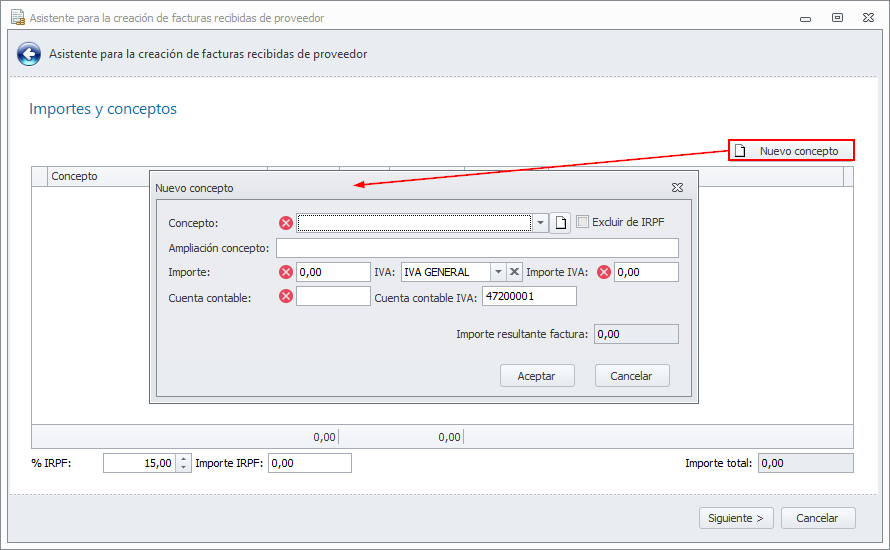
Concepto: Escoja el concepto de gasto al que corresponde la factura. El botón que se encuentra a la derecha del selector de conceptos permite añadir un nuevo concepto de gasto del administrador.
Ampliación de concepto: Personalice el concepto si lo cree preciso.
Importe: Indique el importe para este concepto.
IVA: Escoja el tipo de IVA a aplicar.
Importe IVA: El importe de IVA se calculará automáticamente tras indicar el importe y escoger el tipo de IVA.
Cuenta contable: Sólo se muestra este campo si tiene activado el enlace contable en la ficha de empresa. Al escoger el concepto de gasto se actualiza con la cuenta contable asociada a ese concepto. Lo puede cambiar si lo cree necesario.
Cuenta contable IVA: Sólo se muestra este campo si tiene activado el enlace contable en la ficha de empresa. Al escoger el tipo de IVA se actualiza con la cuenta contable asociada a ese IVA. Lo puede cambiar si lo cree necesario.
Excluir de IRPF: Esta casilla sólo se muestra si el proveedor tiene marcado en su ficha que aplica IRPF sobre as facturas que emite. Debe activar esta casilla si desea que no se aplique retención de IRPF sobre esta línea de la factura.
Al aceptar la línea, se añade a la lista.

Si necesita entrar más líneas haga clic en Nuevo concepto. Si no, haga clic en Siguiente.
Al pie de las líneas se muestra el % de IRPF a aplicar y el importe de IRPF calculado a partir de la suma de las líneas que tienen desmarcada la casilla Excluir de IRPF.
La siguiente ventana solicita la forma de pago al industrial y los vencimientos.
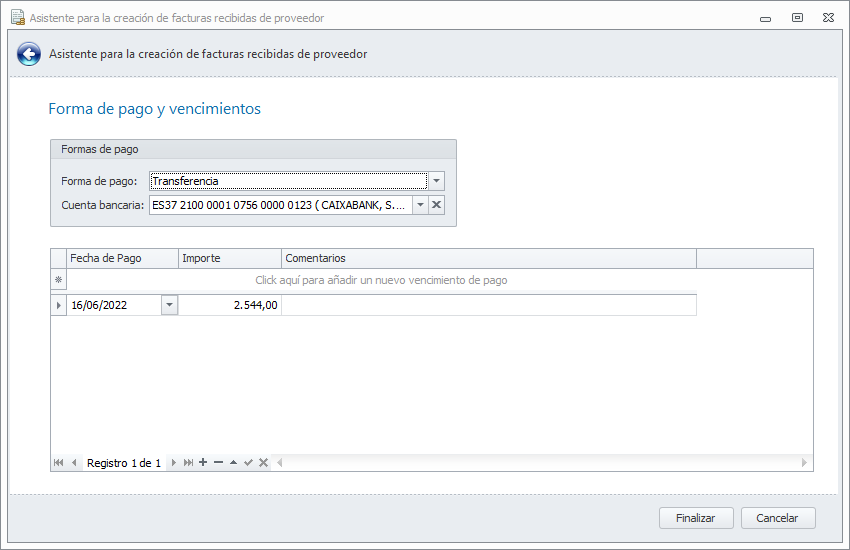
Forma de pago: Debe indicar de qué forma se pagará esta factura al proveedor. Si escoge transferencia, debe tener registrada por lo menos una cuenta bancaria en la ficha del proveedor.
En función de las condiciones de pago establecidas en la ficha del proveedor, se calcularán los vencimientos de esta factura. Haga clic aquí para más información.
Fecha de pago: La fecha de pago se calcula a partir de la fecha de emisión de la factura, ajustándola al Día fijo de pago indicado en la pestaña Datos proveedor de la ficha del industrial.
Importe: El importe total a pagar, se divide automáticamente entre los diferentes vencimientos.
Comentarios: Puede añadir comentarios relacionados con cada vencimiento.
